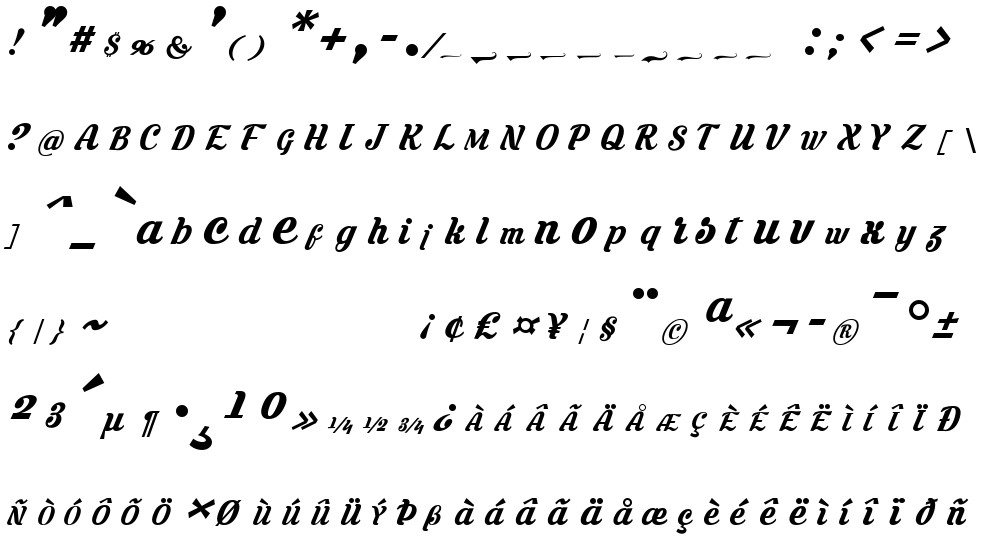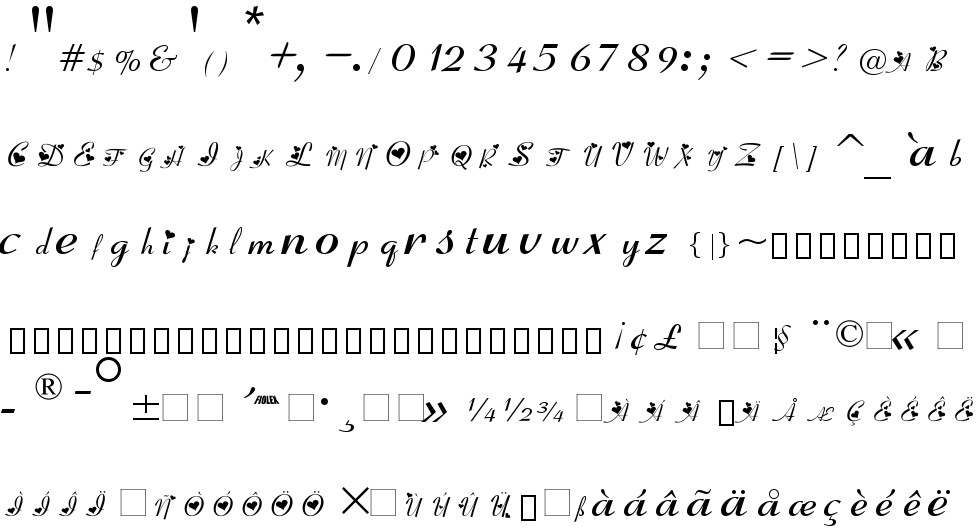Cara Membuat Efek Timbul Bertumpuk Dengan CorelDRAW
Mau buat gambar seperti ini dengan CorelDRAW?
Caranya mudah, syaratnya cukup sederhana yaitu Corel PHOTO-PAINT harus sudah terinstal juga di komputer Anda.
Langkah-langkahnya sebagai berikut:
1. Ketik teks, misalnya kita ketik kata "design"
2. Ubah font dengan jenis atau nama "Cooper Black" dengan point 200 pt
3. Ubah warna menjadi merah di Color Palette.
4. pada Menu Effects > pilih Contour, kemudian atur seperti yang aku lingkari dan klik Apply, dan Break Apart atau pencet Ctrl+K untuk memisahkan objek hasil Contour dengan objek Teks,
5. Buat kotak dengan Rectangle tool beri warna biru dan pencet Shift+PageDown untuk memindahkan posisi di urutan paling bawah.
6. Selanjutnya seleksi objek hasil Contour dan pada menu Bitmaps > pilih Convert To Bitmap atur resolusi 72, mode RGB, Transparent background dan klik OK.
7. Lakukan juga pada objek Teks yang warna merah itu, jadi ada dua objek bitmap.
8. Objek teks yang warna merah masih dalam keadaan terseleksi, pencet tombol Edit Bitmap, dan otomatis Corel PHOTO=PAINT terbuka dan kita bisa edit objek text yang sudah di Conver To Bitmap tersebut.
9. Pada menu effects > Texture > pilih Plastic, atur pada parameter seperti yang ada pada kotak dialog seperti dibawah ini dan klik OK. selanjutnya pencet tombol Save atau bisa tekan tombol Ctrl+S di keyboard dan tutup Corel PHOTO-PAINT, dan kita kembali CorelDRAW, lakukan juga pada objek bitmap hasil Contour.
10. Maka hasilnya seperti gambar dibawah ini setelah kita beri efek bayangan menggunakan perintah Drop Shadow
Demikian. Semoga sukses